
万彩录屏大师
v2.5.3 官方版大小:166 MB 更新:2018/10/25
类别:媒体录制系统:WinXP,Win7,Win8,Win10
分类分类

大小:166 MB 更新:2018/10/25
类别:媒体录制系统:WinXP,Win7,Win8,Win10
万彩录屏大师是款是电脑屏幕录制,视频编辑让软件,该软件将海量的素材进行内置,快捷的即可完成对动画人物的解说字幕添加,包含进场、出场的相关特效,也对各种相关的动画特效选择。编辑的功能让用户对拥有的视频完成编辑,快速的增加个人的特色。而且还支持对屏幕的操作进行录像,录制的视频质量高,能完成各种相关功能的选择设置!
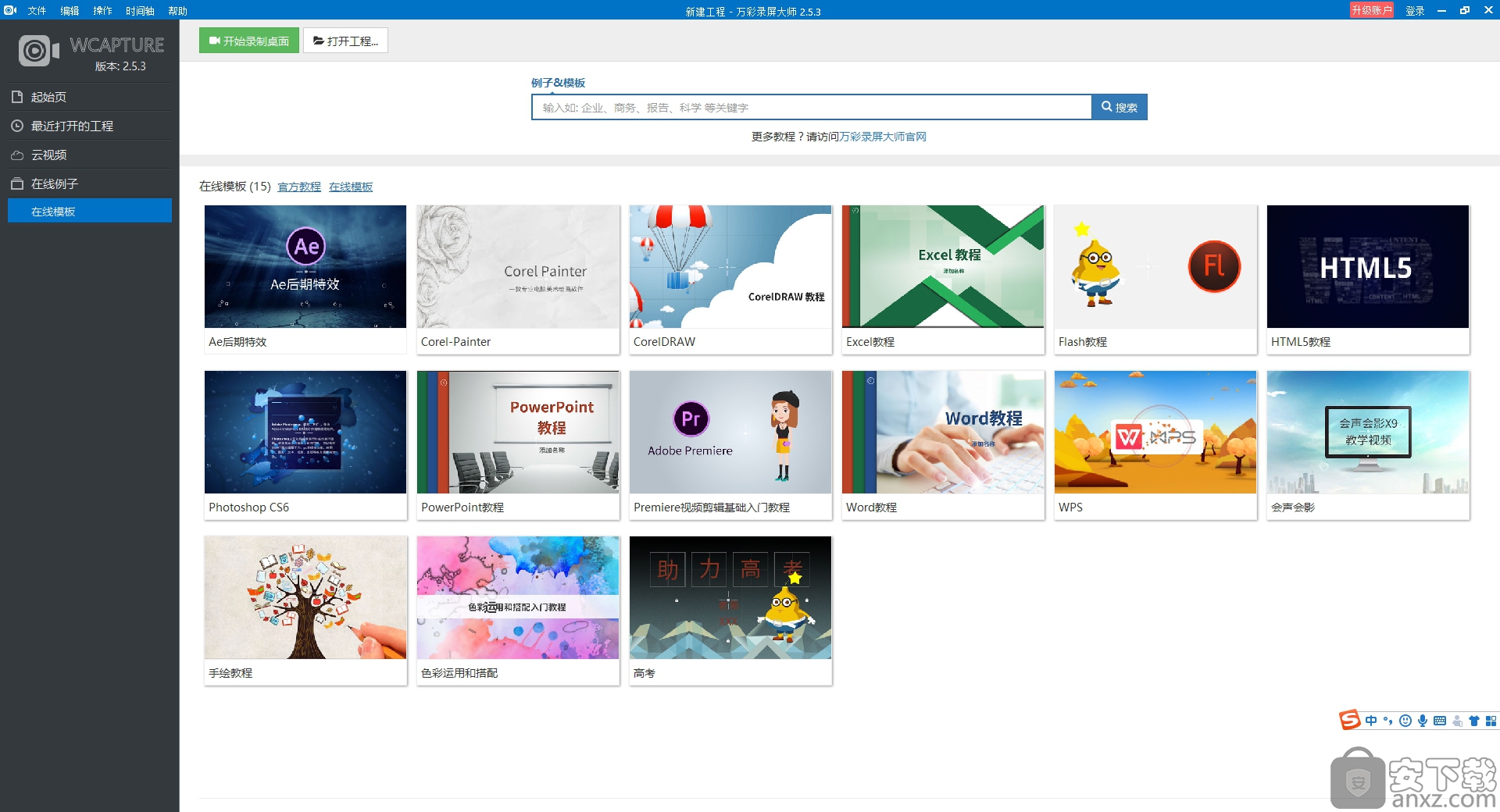
屏幕的录制功能是相当的简单,可以快速的完成对电脑的屏幕录制
并且也拥有大量的素材,快速的就能完成对素材的选择
也对录像编辑的功能支持,快捷的完成您需要的录像编辑
也支持对相关的各种热键进行设置,包括了屏幕的录制设置
支持对配音的字幕编写,对动画的特效进行选择
对视频的输出功能支持,快速的选择您需要进行输出的视频文件
一键录屏,流畅不限时
万彩录屏大师界面简洁,操作简单,新手也可以轻松录制出标清,高清,超高清视频,流畅不卡顿且不限制录制时长。
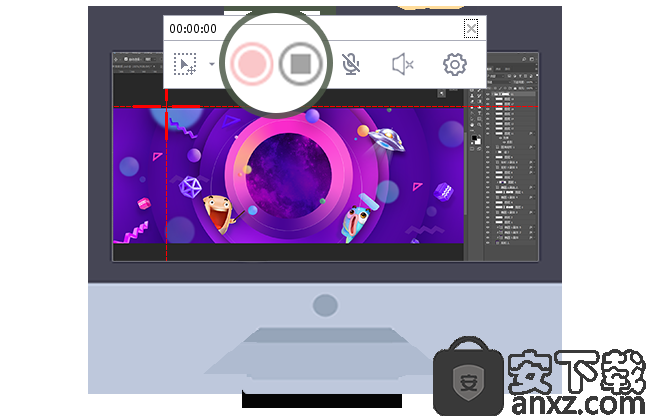
全屏录制/自定义录制区域
您既可以录制整个电脑屏幕的活动,也可以自定义录制区域的具体尺寸;同时灵活控制整个录制过程即开始/暂停/结束录制。
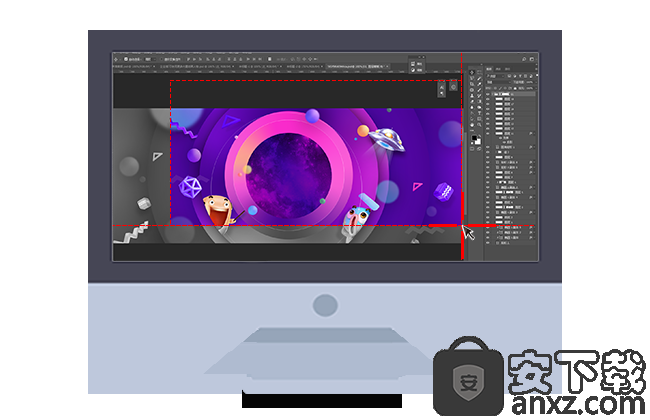
麦克风/扬声器消音
录音过程中既能保持画面声音同步录制,也能启动麦克风和扬声器消音设置,仅仅录制屏幕活动。
光标/鼠标运动
可自由选择内置多种鼠标指针图形,鼠标底部图形,鼠标点击动态图形。鼠标指针运动能有效引导观众视线,完美呈现录屏效果。
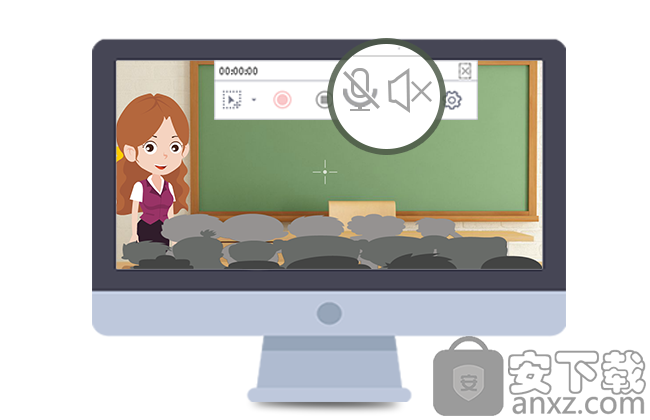
1、在本站将你需要的文件下载完成,点击找到"wcapture_v2.5.3_x86_setup-cn.exe"双击运行;

2、进入软件的欢迎安装向导,点击下一步继续对软件安装;

3、选择我接受软件的协议,点击下一步继续对软件安装;
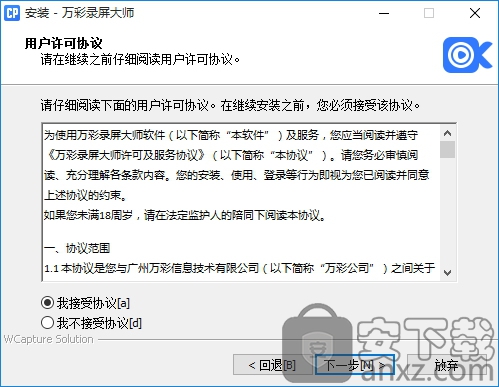
4、选择安装的软件目录位置,默认“C:Program Files (x86)万彩录屏大师”,建议安装在不会对电脑C盘影响的磁盘上,点击下一步;
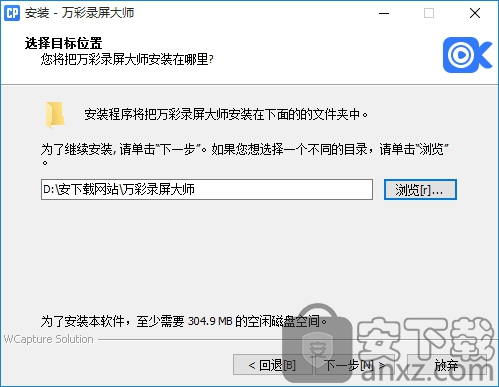
5、选择开始菜单文件夹,默认文件夹“万彩录屏大师”,点击下一步;
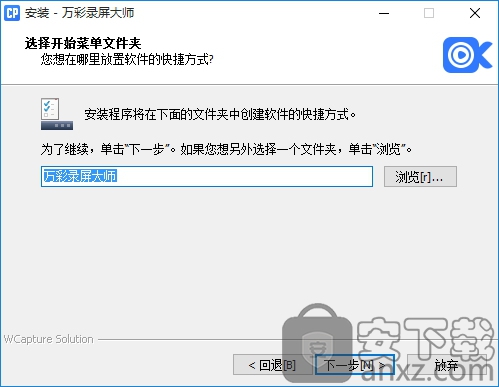
6、选择一个附加的任务,不需要的将勾去掉,点击下一步继续;
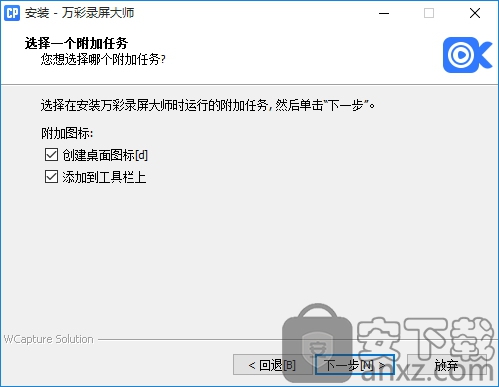
7、已经准备好了开始对软件进行安装,点击安装继续;
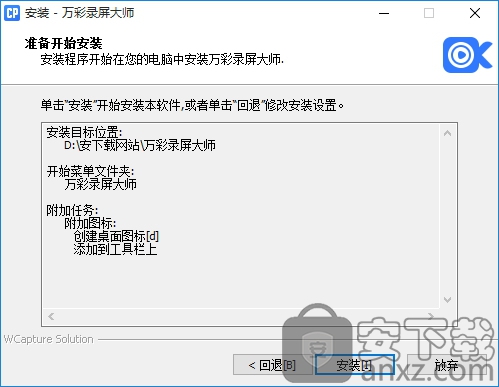
8、软件正在完成对安装,请用户耐心等待即可...........
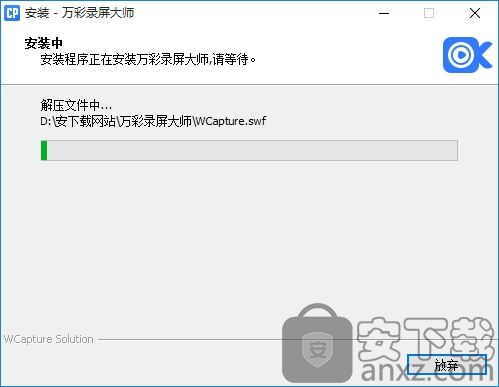
9、软件已经安装成功,点击完成;
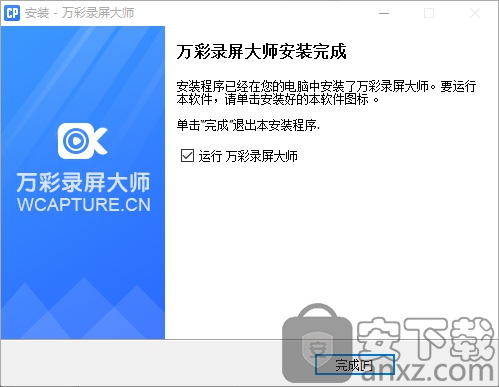
1、进入软件的zhuj8iemia,支持对相关的教程选择;
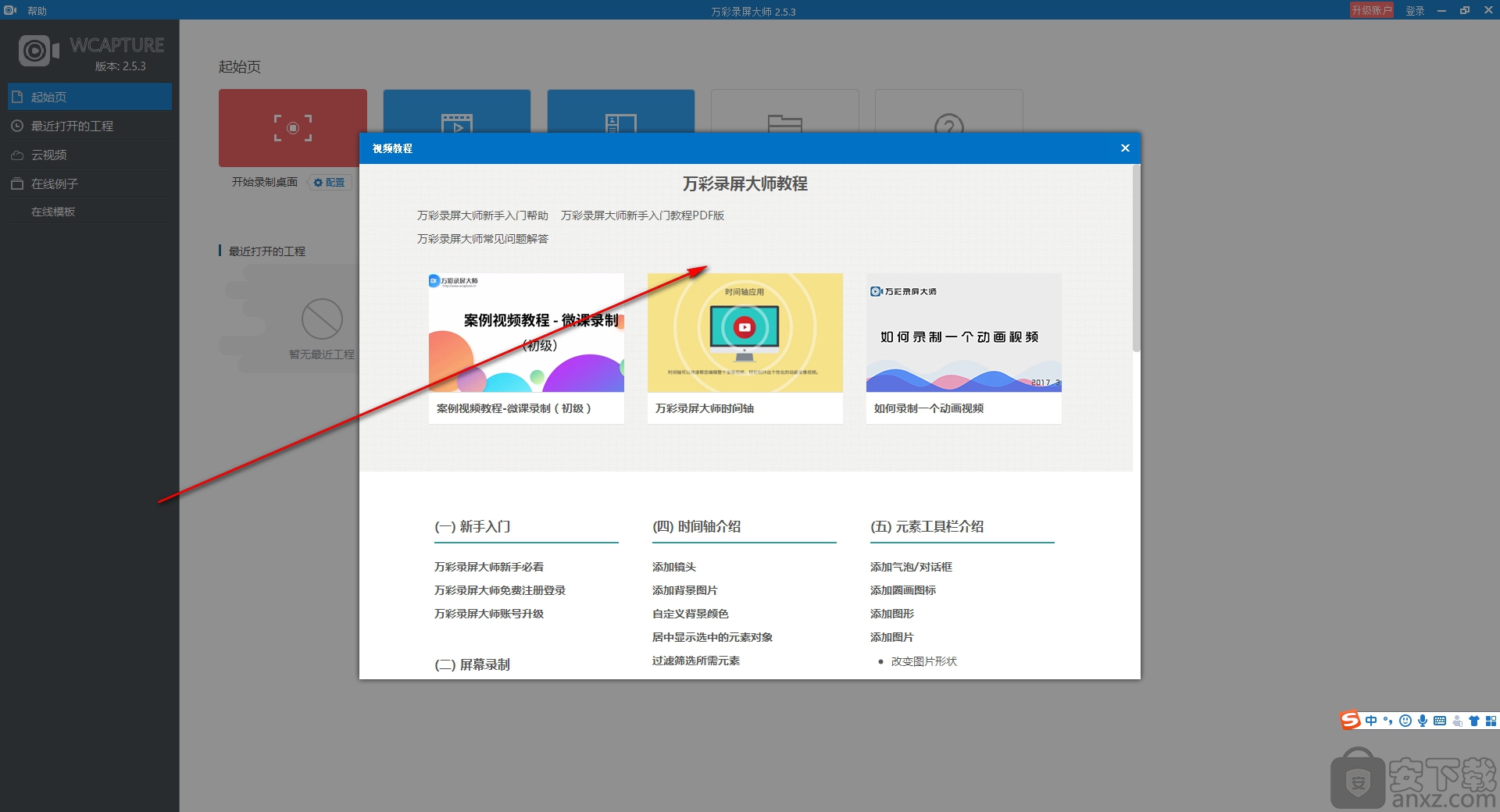
2、选择之后,对教程的视频进行播放,快速的完成软件的学习;

3、软件的起始页,快速的即可对相关的使用功能选择;
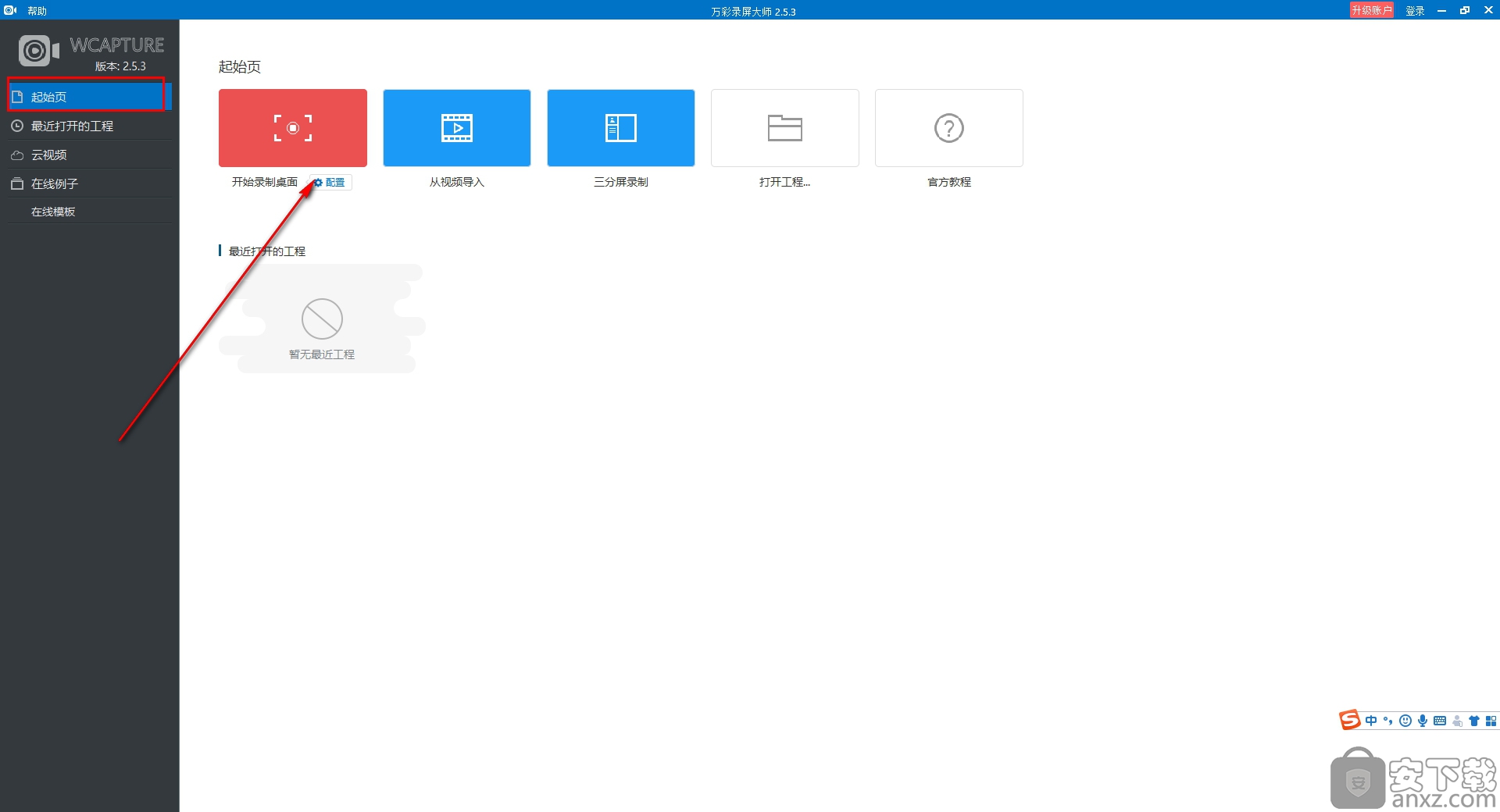
4、点击开始录制按钮,即可对您的桌面进行快速的录制;
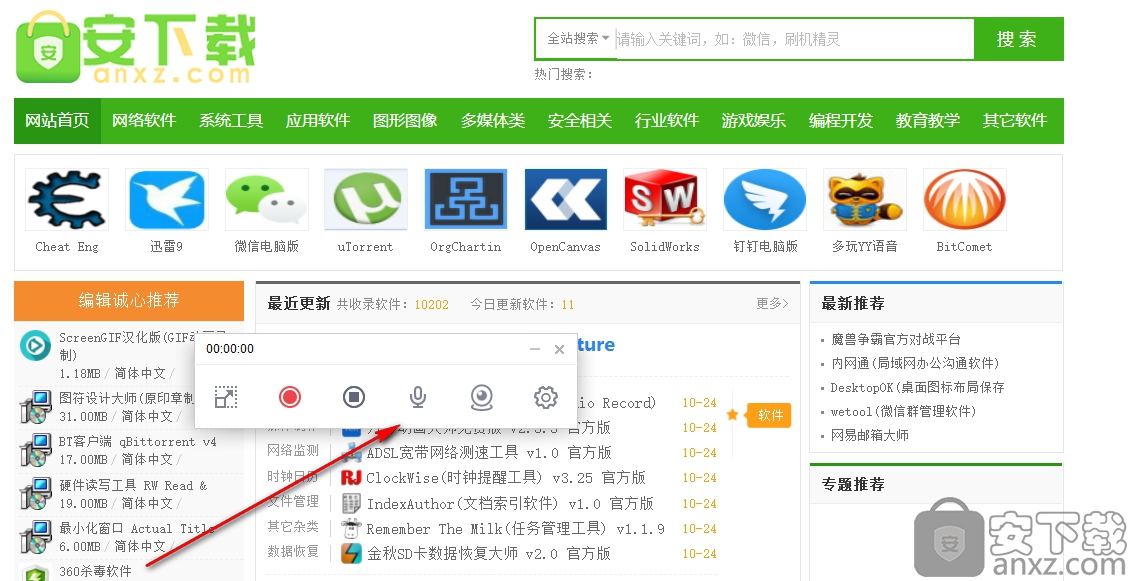
5、设置窗口,支持对鼠标进行设置,热键设置;
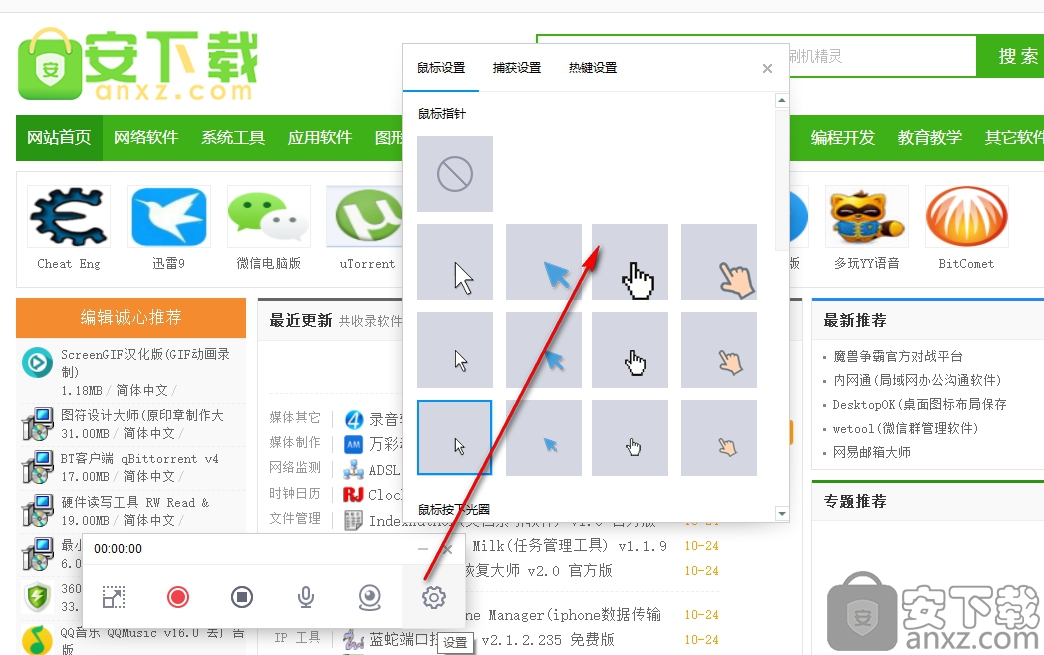
6、支持对您需要进行视频导入的相关文件选择;
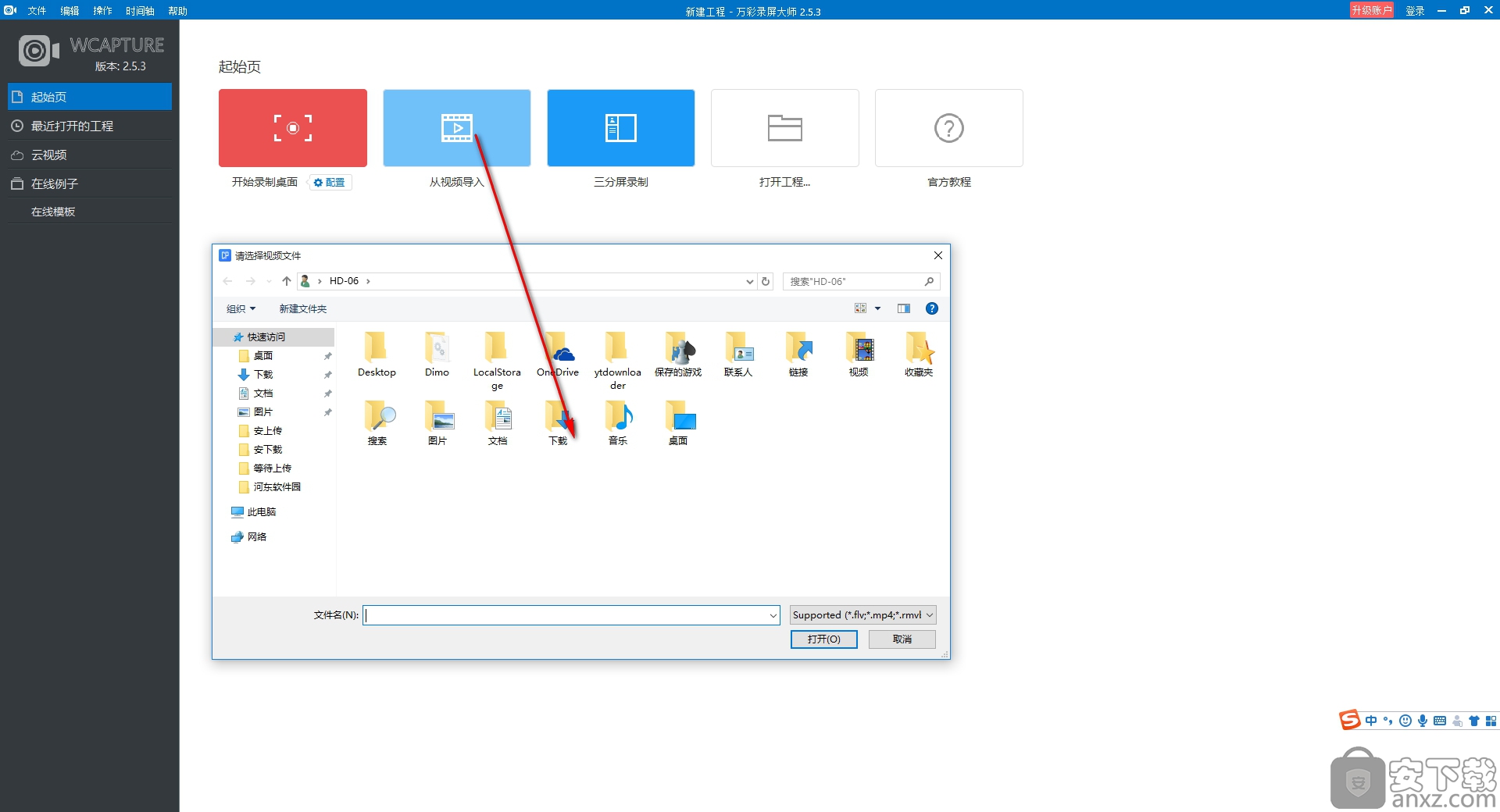
7、快速的就能完成对三分屏的录制;
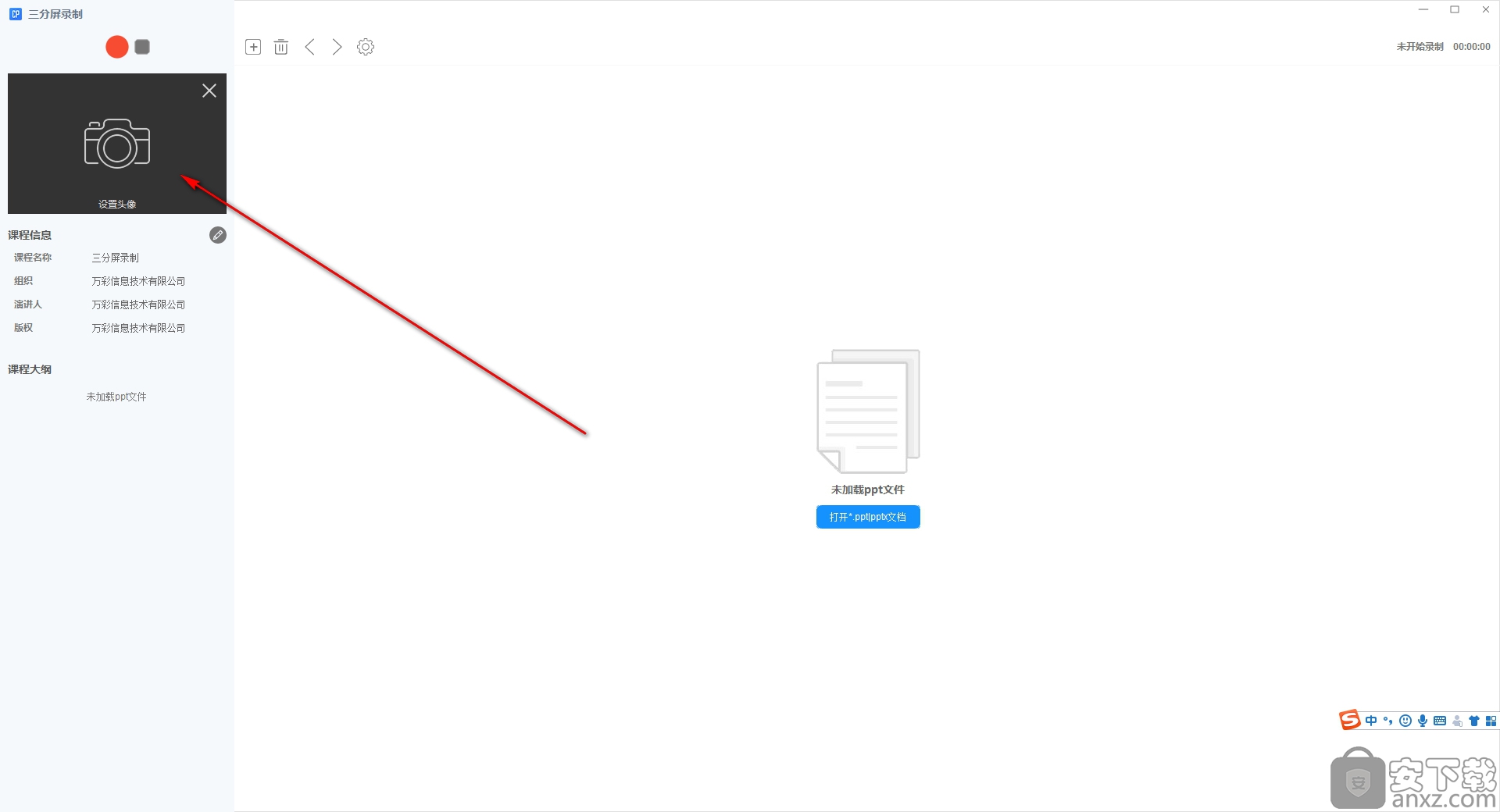
OBS Studio(OBS直播工具) 媒体录制127.13 MBv30.1.0
详情好哈屏幕录制 媒体录制34.15 MB1.6.2.2111
详情嗨格式录屏大师 媒体录制1.68 MBv3.38.1909.298
详情Gecata by Movavi(游戏视频录制软件) 媒体录制38.77 MBv6.1.2.0
详情Nero Platinum 2019 媒体录制421 MBv20.0.0.59 中文
详情Quick Screen Capture(QQ视频录制) 3.0.2 媒体录制1.00 MB
详情NetPlay Instant Demo(屏幕录制软件) 媒体录制31.4 MBv10.00.05 免费版
详情ApowerShow(视频文件制作工具) 媒体录制57.1 MBv1.1.0.20
详情VeryDOC Screen Recorder(屏幕录制软件) 媒体录制8.30 MBv2.0
详情Dxtory Pro(高帧率视频录像软件) 媒体录制6.5 MBv2.0.142 汉化
详情movavi screen recorder21中文 媒体录制43.7 MBv21.00附安装教程
详情键盘鼠标动作录制 JitBit Macro Recorder 5.8.0 汉化 媒体录制2.00 MB
详情ScreenRecorder(屏幕录制工具) 媒体录制7.00 MBv11.1.13 中文
详情Movavi Academic 2020(课程录制编辑工具) 媒体录制276.0 MBv20.0.0 中文(附安装教程)
详情Dictaphone(电脑录音软件) 媒体录制24.0 MBv1.0.44
详情nero6.0简体中文 媒体录制34.7 MB附序列号
详情ChrisPC Screen Recorder(屏幕录制软件) 媒体录制16.8 MBv1.40
详情Express Dictate(Express Dictate数字听写软件) 媒体录制3.03 MBv5.95 免费版
详情屏幕录像软件(Mirillis Action!) 媒体录制75.40 MBv3.10.2 完美版
详情CyberLink Screen Recorder(讯连屏幕录像工具) 媒体录制333 MBv4.0.0.5898 中文免费版
详情camtasia studio 8(屏幕录制) 媒体录制496.0 MBv8.5.2 汉化
详情camtasia 2019补丁 媒体录制0.45 MB附使用教程
详情屏幕动作录制Flash动画 Screen Flash 1.7 汉化绿色版 媒体录制3.00 MB
详情Camtasia 2019(屏幕录像软件) 媒体录制476 MBv19.0
详情OBS Studio(OBS直播工具) 媒体录制127.13 MBv30.1.0
详情Dxtory Pro(高帧率视频录像软件) 媒体录制6.5 MBv2.0.142 汉化
详情QVE屏幕录制 媒体录制36.10 MBv2.0.0 官方版
详情录音软件 媒体录制41.3 MBv3.96 官方版
详情Nero Platinum 2019 媒体录制421 MBv20.0.0.59 中文
详情键盘鼠标动作录制 JitBit Macro Recorder 5.8.0 汉化 媒体录制2.00 MB
详情鸿合微课工具 媒体录制20.7 MBv8.1.0 官方版
详情脚本录制工具 AutoIt 3.3.12.0 汉化版 媒体录制32.00 MB
详情CyberLink Screen Recorder Deluxe 4 媒体录制334 MBv4.2.0.7500 中文
详情DU RECORDER(录屏软件) 媒体录制24.6 MB v1.0.1.6 官方版
详情Debut Video Capture Software(屏幕录制软件) 媒体录制2.44 MBv2.02 汉化
详情Captura(免费屏幕录像软件) 媒体录制3.78 MBv8.0.0 绿色版
详情迅捷屏幕录像工具 媒体录制1.88 MBv1.5.1 官方版
详情Snooper Pro(电脑录音软件) 媒体录制10.8 MBv3.2.2
详情视频录课软件 媒体录制5.64 MBv1.0 免费版
详情Max Recorder(高品质录音软件) 媒体录制1.8 MBv2.005 汉化
详情傲软录屏软件 媒体录制0.96 MBv1.4.16.7
详情小葫芦直播录制助手 媒体录制254.55 MBv2.38
详情金飞翼屏幕录像大师 媒体录制37.74 MBv1.0 正式版
详情GGG(GIF动画录制) 媒体录制0 MB
详情Quick Screen Capture(QQ视频录制) 3.0.2 媒体录制1.00 MB
详情录制在线电视的软件AsfRecorder 绿色软件 媒体录制0.18 MB
详情Quick Screen Recorder(能录腾讯视频语音的屏幕录制) 媒体录制0.21 MBv1.5 汉化特别版
详情MP3录制剪切 mp3DirectCut 媒体录制0.29 MBv2.27 绿色便携版
详情REAPER(音频录制和编辑软件)v4.55 注册版 媒体录制15.00 MB
详情All Sound Recorder XP(录制所有透过音卡的声音) v2.22 媒体录制3.00 MB
详情



































